Thông qua những cách hẹn giờ tắt máy tính Windows 10 hay Windows ⅞ giúp bạn lên lịch tắt máy ngay cả khi không cần ngồi trước thiết bị.
Hẹn giờ tắt máy tính có tác dụng gì?
Việc hẹn giờ tắt máy tính Win 10 đem lại nhiều lợi ích thiết thực cho người dùng như:
- Tiết kiệm tiền điện, tránh lãng phí điện khi quên không tắt máy tính hoặc không dùng.
- Không cần mất thời gian đợi máy tính tải dữ liệu hoặc quét dọn máy tính hoàn tất rồi mới tắt máy.
- Giúp kéo dài tuổi thọ máy tính khi được nghỉ ngơi, không phải hoạt động liên tục suốt.
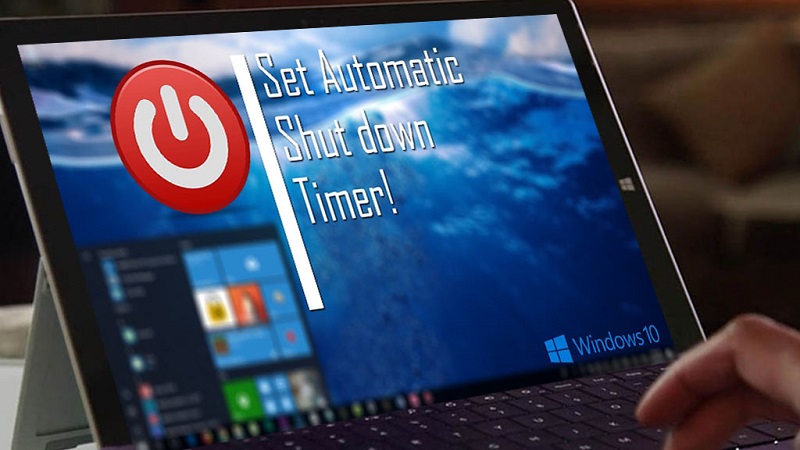
Hướng dẫn cách hẹn giờ tắt máy tính Windows
1. Lệnh hẹn giờ tắt máy win 10 bằng CMD
Cách hẹn giờ tắt máy tính Win 10 thực hiện bằng lệnh CMD khá đơn giản, giúp bạn lên lịch tắt máy sau một khoảng thời gian đặt trước như sau:
Bước 1: Mở cửa sổ RUN bằng cách nhấn tổ hợp phím Windows + R >> nhập lệnh “shutdown -s -t 1800” để cài đặt giờ tắt máy tính trên CMD.
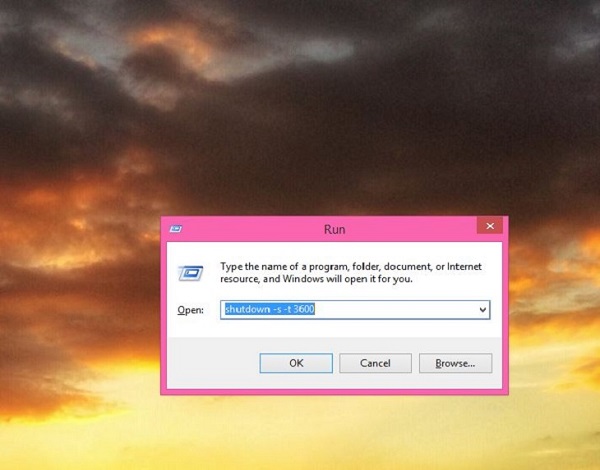
Trong đó:
- shutdown: lệnh tắt máy tính
- -s: Viết tắt từ shutdown (tắt máy)
- -t: Viết tắt từ time (thời gian)
- 1800: Số thời gian hẹn giờ trước khi thực hiện tắt máy. Với cách cài thời gian tắt máy tính này bạn có thể tùy chỉnh số giờ trước khi tắt máy.
Bước 2: Sau khi hoàn thành đặt giờ, trên màn hình sẽ hiển thị thông báo cho biết thời gian máy tính chuẩn bị được tắt.
![]()
Khi người dùng muốn hủy lệnh Auto shutdown cmd này thì thực hiện như sau: Nhấn phím tắt Windows + R để mở hộp thoại RUN >> nhập lệnh “shutdown -a” để tắt tính năng hẹn giờ tắt máy tính tự động. Ngay sau đó trên màn hình sẽ hiển thị thông báo đã hủy bỏ lệnh tắt.
2. Hẹn giờ tắt máy tính Windows bằng shortcut
Để tạo phím tắt máy tính Shutdown.exe, người dùng thực hiện các bước sau:
Bước 1: Nhấn chuột phải lên vị trí bất kỳ trên màn hình desktop >> chọn New >> chọn Shortcut.
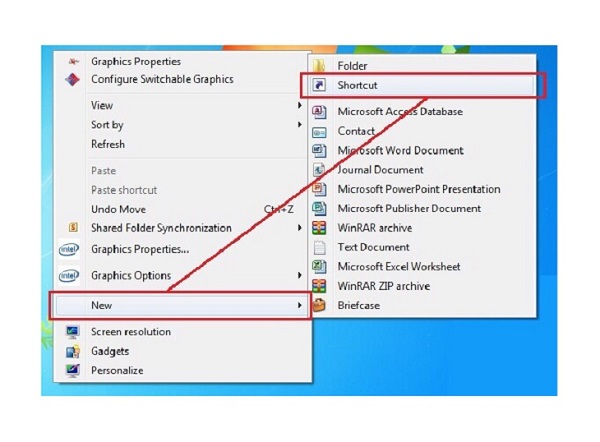
Bước 2: Đi đến file Shutdown.exe theo đường dẫn: C:\Windows\System32\Shutdown.exe rồi chọn Next.
![]()
Bước 3: Đặt tên cho file shortcut >>nhấn Finish.
Bước 4: Nhấn chuột phải lên phím tắt vừa tạo và chọn Properties.
Bước 5: Tại ô Target, người dùng nhập lệnh sau để tắt máy
- -s: Tắt máy (Shutdown)
- -l: Tắt nguồn (Log off)
- -r: Khởi động lại (Restart)
Bước 6: Nhập lệnh “-t xx” vào sau lệnh trên để tiến hành hẹn giờ tắt máy. Trong đó “xx” là số giây hẹn chờ tắt máy
![]()
Bước 7: Thêm nội dung thông báo tùy chọn “-c “văn bản” vào sau lệnh trên để nhắc nhở bạn khi chuẩn bị tắt máy
3. Hẹn giờ tắt máy tính bằng Windows Task Scheduler
Task Scheduler là một công cụ cho phép người dùng hẹn giờ Auto shutdown máy tính Windows hoặc tắt 1 phần mềm nào đó trên máy. Cách hẹn giờ tắt máy tính Windows với Task Scheduler thực hiện đơn giản như sau:
Bước 1: Nhấn mở Start Menu trên máy tính Windows >> nhấn chọn Task Scheduler để kích hoạt dông cụ.
![]()
Bước 2: Tại giao diện Task Scheduler, bạn chọn Create basic Task để tạo phiên hẹn giờ tắt máy tính.
![]()
Bước 3: Tiến hành đặt tên cho Task mới và phần mô tả để nhận biết công dụng.
![]()
Bước 4: Tiếp theo khi Task Scheduler sẽ hỏi muốn Task này hoạt động thế nào, hàng ngày, tuần, tháng hay chỉ một lần, nhiều lần với các lựa chọn khác nhau.
![]()
Bước 5: Chọn thời gian thực hiện Task tắt máy tính mong muốn.
![]()
Bước 6: Task Scheduler sẽ hỏi người dùng muốn hoạt động Task mới ra sao, bạn hãy chọn Start a program để xác nhận thao tác.
![]()
Bước 7: Tại mục Start a Program, bạn điền chính xác các thông số sau:
- Program/script: shutdown.
- Add arguments (optional): /s /f.
- Start in (optional): Bỏ trống.
![]()
Bước 8: Cuối cùng bạn xác nhận lại các thông tin chính xác nhất trước khi hoàn tất tạo Task tắt máy tính mới. Người dùng sau đó có thể kiểm tra lại các Task đang chạy trong Task Scheduler có hoạt động không nhé.
![]()
4. Sử dụng phần mềm tắt máy tính Windows Shutdown Assistant
Phần mềm Windows Shutdown Assistant cho phép người dùng tự động tắt máy tính theo thời gian hẹn trước trong các tình huống khác nhau, như khi hệ thống CPU quá tải, không hoạt động hay do pin yếu.
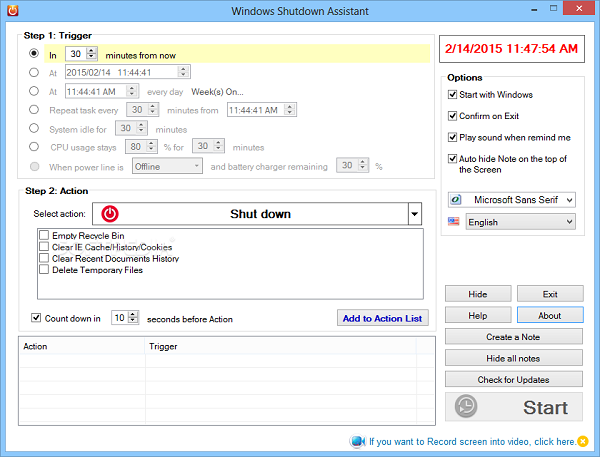
Phần mềm này cũng hỗ trợ đăng xuất, khóa máy tính và khởi động lại máy hoàn toàn tự động. Bạn có thể tải về phiên bản miễn phí dùng thử trước khi quyết định mua bản đầy đủ chính thức.
Cách hẹn giờ tắt máy tính Windows vô cùng tiện dụng, cho phép người dùng hẹn giờ tắt máy mà không cần đợi máy tính chạy xong hết các tác vụ mới có thể thực hiện tắt máy theo cách thủ công. Bạn có thể tùy chọn các cách tắt máy tự động trên đây để áp dụng phù hợp với máy tính mình đang sử dụng nhé!